Como solicitar uma triagem em massa Screen
- Faça login no Dashboard.
- Selecione Produtos -> Screen.
- Baixe o modelo CSV e adicione os dados das partes. Para que a triagem em massa Screen funcione corretamente, é fundamental que os dados carregados via CSV estejam formatados corretamente com os cabeçalhos exatos usando o modelo CSV de amostra no Dashboard.
- Os únicos campos obrigatórios para solicitar uma classificação em massa são
nameecountryCode.
- Os únicos campos obrigatórios para solicitar uma classificação em massa são
- Clique em Bulk Screen e faça o upload do arquivo clicando em Browse para localizar o arquivo ou arrastando e soltando o arquivo na janela.
- Uma vez carregado, uma pré-visualização do CSV aparecerá; revise-a para garantir que você preencheu os campos corretamente.
- Clique em Screen partes. Assim que o CSV enviado for processado, os resultados aparecerão na página Screen. Você pode visualizar esses resultados em detalhes clicando em qualquer lugar na linha de cada triagem.
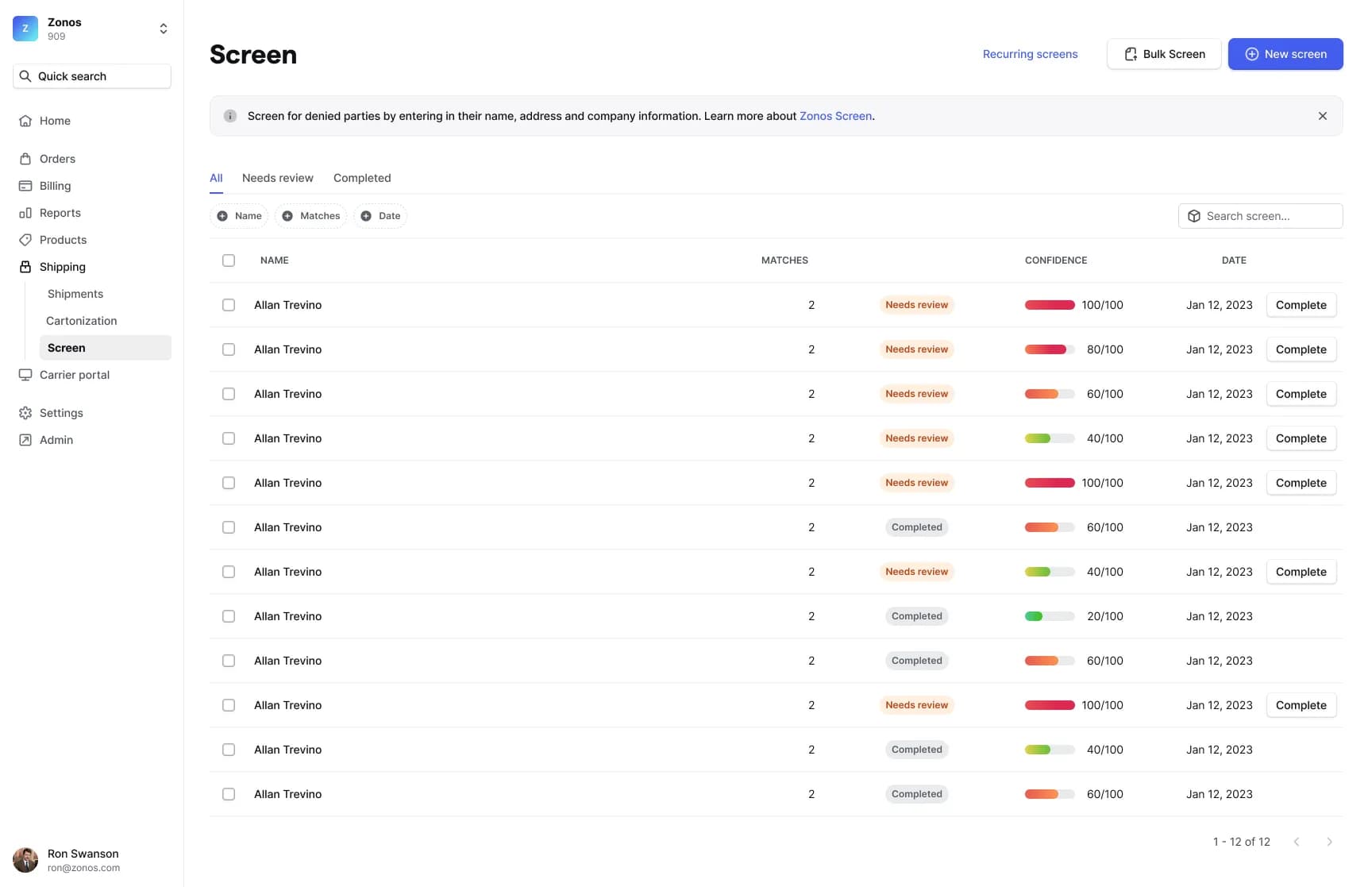
Upload em massa Screen
Use o Dashboard para screen lotes de partes.EM BREVE
Aprenda como screen múltiplas partes usando a triagem em massa Screen. As instruções a seguir permitirão que você carregue facilmente uma lista de partes no Dashboard e determine se há correspondências potenciais em nosso banco de dados de partes negadas.
Siga os passos abaixo para enviar e recuperar os resultados da triagem de partes.